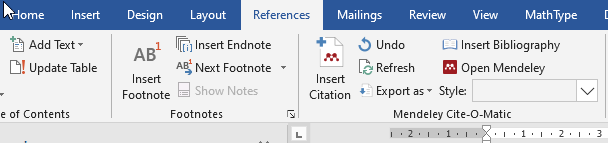Sitasi pustaka secara otomatis dengan bantuan software

Image source: https://www.grapevineevaluations.com/5-tips-writing-impressive-self-assessment/
Penulisan paper ilmiah memiliki beberapa tantangan menarik, diantaranya adalah tuntutan untuk me-review beberapa paper ilmiah yang terkait dan telah diterbitkan oleh peneliti sebelumnya. Hal ini sering menjadi kendala dalam penulisan, karena terdapat beberapa style sitasi yang harus dipenuhi agar dapat lolos ke salah satu jurnal tujuan.
Keruwetan juga muncul ketika harus menulis sitasi dan bibbliography dengan gaya penulisan yang strict. Ngomong-ngomong, saya sering sekali terkendala disini.
Sekarang, tentu ini tidak menjadi kendala berarti, karena sudah banyak software yang telah dikembangkan untuk membantu penulis dalam mensitasi dan menulis daftar pustakanya secara otomatis dan rapi. Meskipun, sebenarnya pada Ms. Word sudah disediakan aplikasi serupa, beberapa aplikasi juga baiknya dapat dicoba karena dinilai lebih fleksibel dan mudah dioperasikan.
Mendeley, salah satu aplikasi untuk sitasi yang dikembangkan oleh Elsevier. Ini merupakan software gratis yang dapat langsung anda unduh di disini (https://www.mendeley.com/download-desktop-new/windows)
Anda perlu membuat akun terlebih dahulu, agar file-file yang akan anda sitasi dapat disimpan secara aman di cloud atau email anda. Akun ini juga dapat anda singkronisasi dengan akun anda di Scopus.
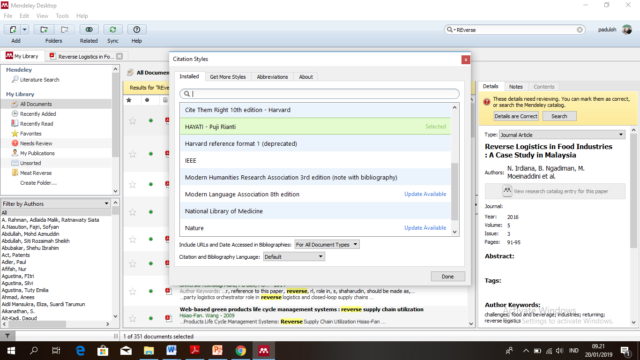
Mendeley menyediakan berbagai macam bentuk sitasi dan gaya pustaka, mulai dari IEEE, Harvard style, APA style dan lainnya. Anda hanya perlu drag and drop file yang akan anda sitasi dalam format .pdf, Mendeley akan membaca judul, pengarang dan penerbit file tersebut secara otomatis.
Nah, untuk sitasinya anda hanya perlu memanggil nama pengarang file tertentu di Mendeley untuk dipanggil di Ms.Word dengan menekan tombol ALT+M. Oh ya, terlebih dahulu jangan lupa untuk menginstall plug-in ms. Word di Mendeley. Ini biasanya akan ditunjukkan ketika pertama kali anda membuka aplikasi ini.
Terakhir, untuk menyusun daftar pustaka, anda hanya perlu memencet tombol “Insert Bibliography“ pada Tab References di Ms. Word.
Banyak hal telah dikembangkan untuk memudahkan kita dalam menghasilkan penelitian dan tulisan yang berkualitas.
Selamat belajar dan bekerja!